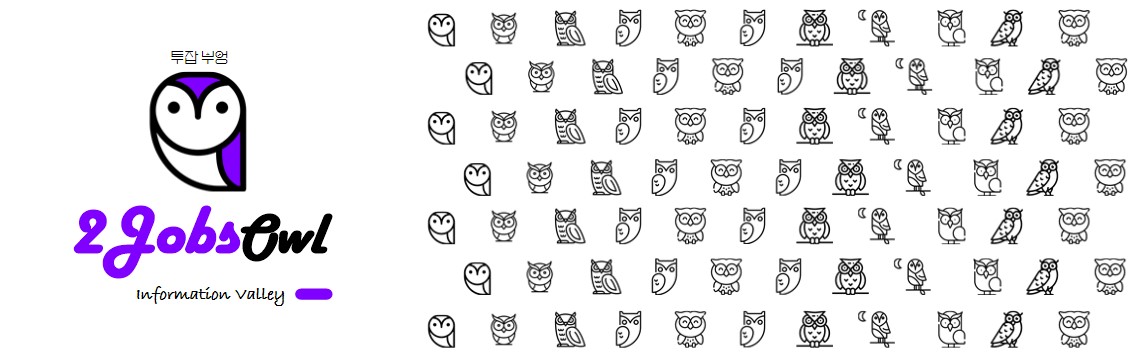

1. 구글 번역기
안녕하세요
투잡부엉입니다.

오늘은 지난번
파파고 번역기에
이어서
번역기 제2탄
바로바로
구글 Google 번역기
구글 번역기에 대한
간단한 기능과
사용 방법
설명을 하고자 합니다.
저는 가끔씩
휴대폰 앱으로
구글 번역기를
사용하곤 있습니다.
앞서 보신
파파고와는
어떤 점이 다른지
한번
살펴보고
일상생활이나
업무에서
활용하실 수 있도록
사용 방법에
대해서
간단히 설명드리겠습니다.

그렇게
많은 기능이나
사용법이 어려운 게
아니라
버튼 몇 번 클릭이면
원하는 언어로
번역이 가능하고
사용법이
아주 쉽다는 점
먼저 참고하시고
출발해 보도록
하겠습니다.

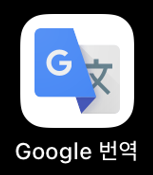
Google 번역
사용 중인 브라우저에서는 음성 입력이 지원되지 않습니다.
translate.google.com
PC 버전도 있지만
사용방법은 동일하고
아마도
휴대폰으로 간단하기
사용하기에 편해서
휴대폰 앱 기준으로
설명드릴 수 있도록
하겠습니다.
출발~!
2. 구글 번역기 기능 - 일반기능
자 먼저
구글 번역기의
일반 기능에
대해서 먼저 살펴
보겠습니다.
구글 번역기 - 일반 기능
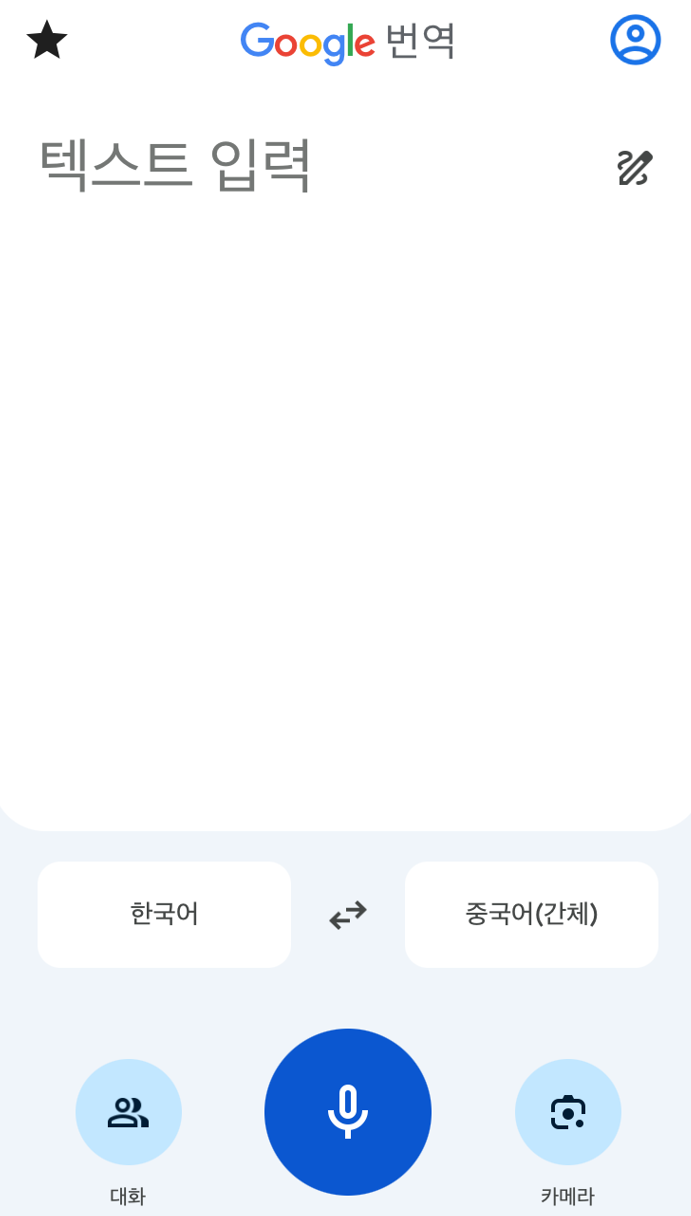
구글 번역기를
실행시켜 주시면
위와 같은 메인 화면이
나타나게 됩니다.
일반 기능이라 함은
보통 우리가
원하는 언어를
한국어로 타이핑해서
원하는 외국어로
나타나게 하는 것일 텐데요
이렇게
바로 나타나는
창이 바로
일반 기능입니다.

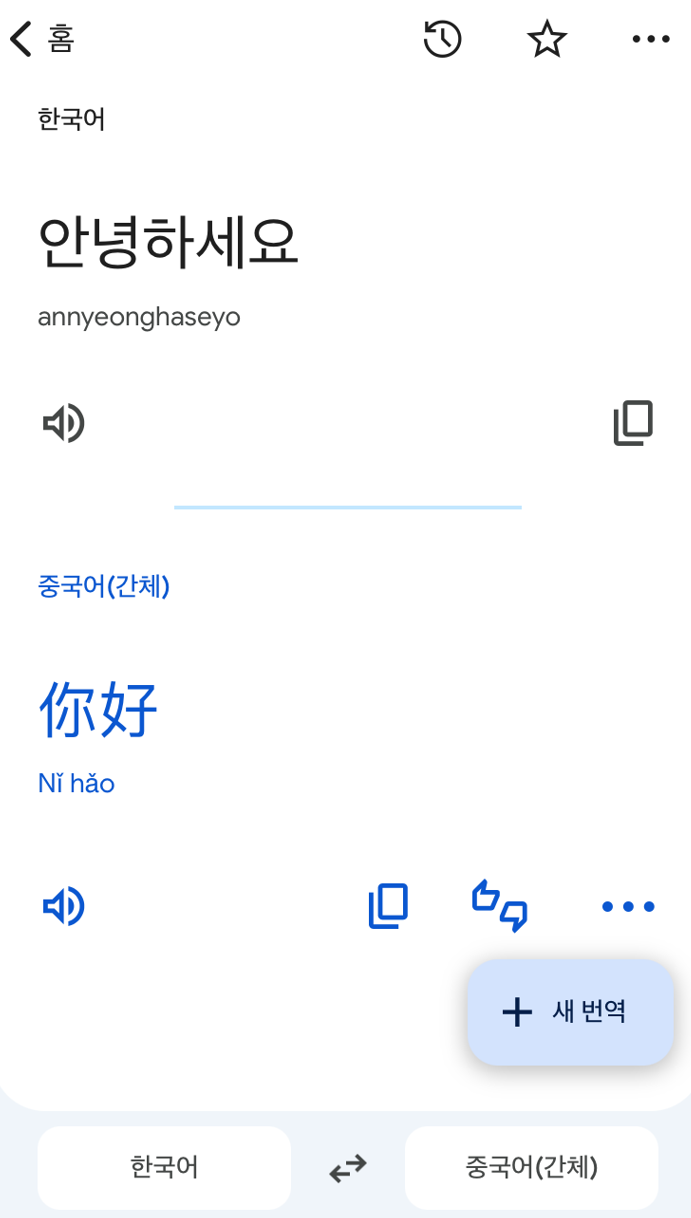
아래쪽 하단의
하얀색 네모 박스
두 곳을
원하는 언어로
설정하여
사용하시면 됩니다.
[ 내가 입력할 언어 ] ⇔ [ 번역할 언어 ]
저는 한국어로
설정하고
중국어로
번역을 희망하여
설정하고
안녕하세요를
입력해 보았습니다.
반대로
설정을 하고
입력해 보았습니다.

Gei wo shui
마찬가지로
설정된 중국어로 입력하니
번역을 희망하는
한국어로
번역이 되어서
나타났습니다.

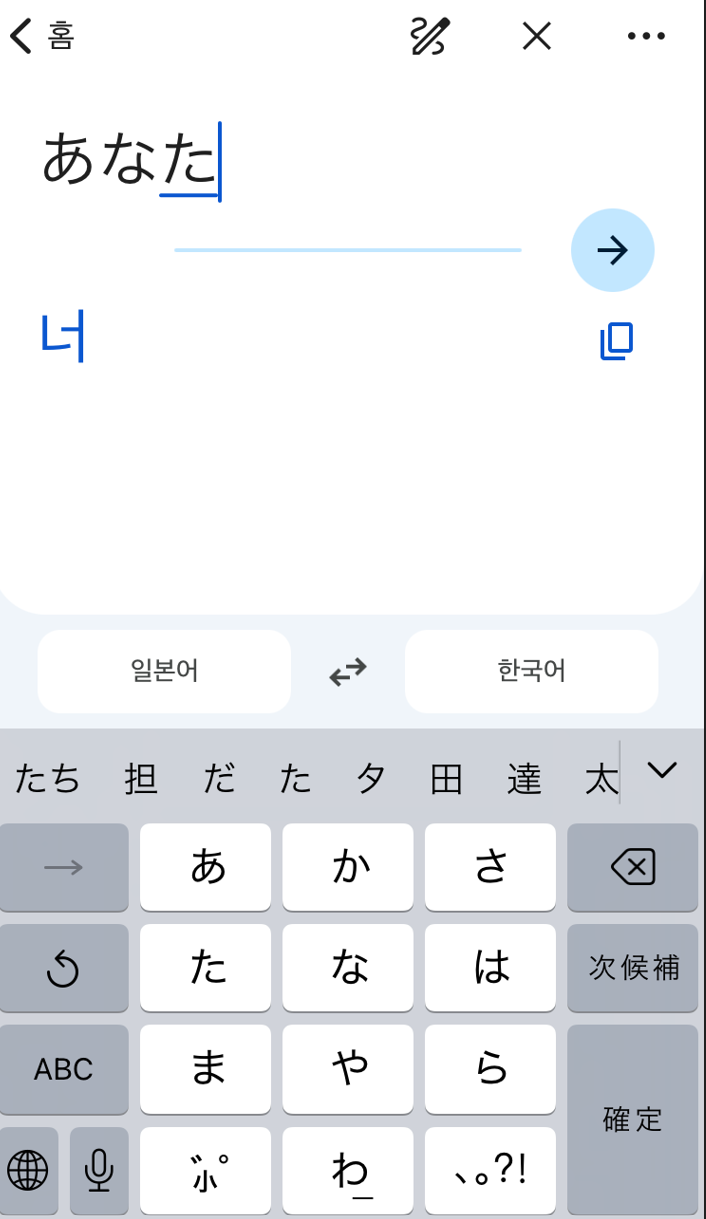
마찬가지로
일본어로 설정하고
입력을 하여도
번역이 바로 되어
아래쪽에
나타나게 됩니다.
어렵지 않습니다.
3. 구글 번역기 기능 - 대화기능
자 먼저
다음은
대화 기능에 대해서
한번 살펴보겠습니다.

구글 번역기 - 대화기능
대화 기능이라 하면
만약 나와
외국인이 함께
있다고 가정합니다.
그럼 앞에
기본 기능과
마찬가지로
하단의
하얀색 네모
부분을
아래와 같이 변경해
줍니다.
[ 내가 말할 언어 ] ⇔ [ 상대방이 말 할 언어 ]
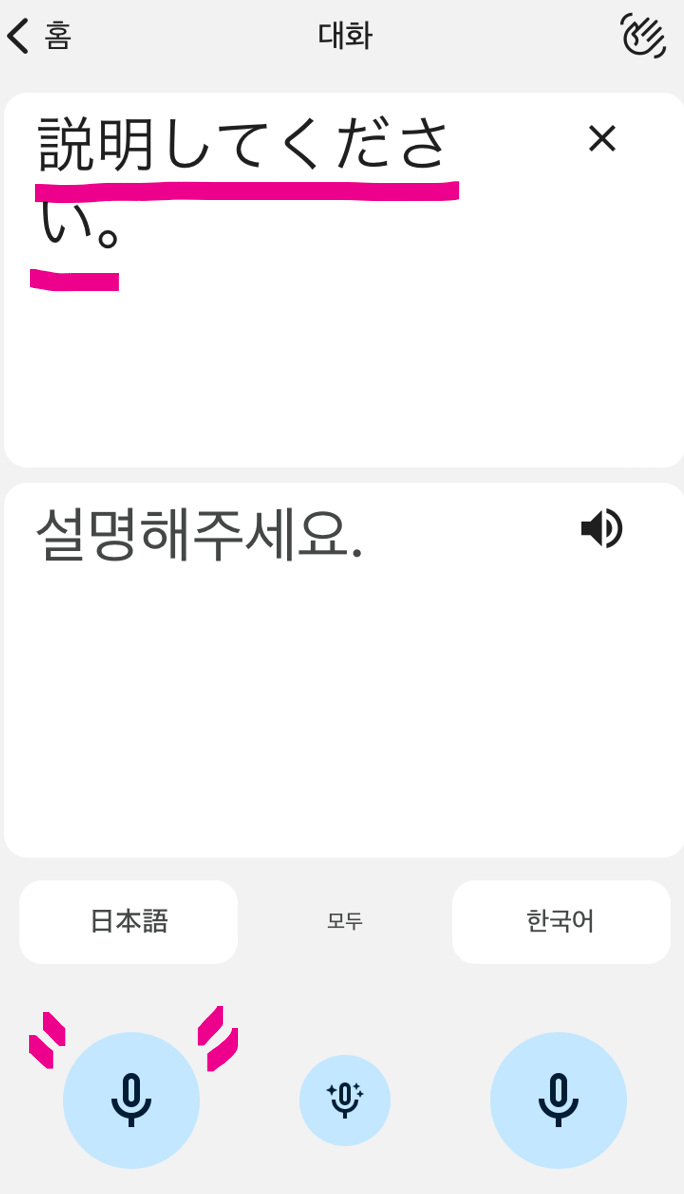
왼쪽 마이크 버튼을
누른 후
일본어로
말해 보았습니다.
완벽하게 한국어로
번역을 해줍니다.

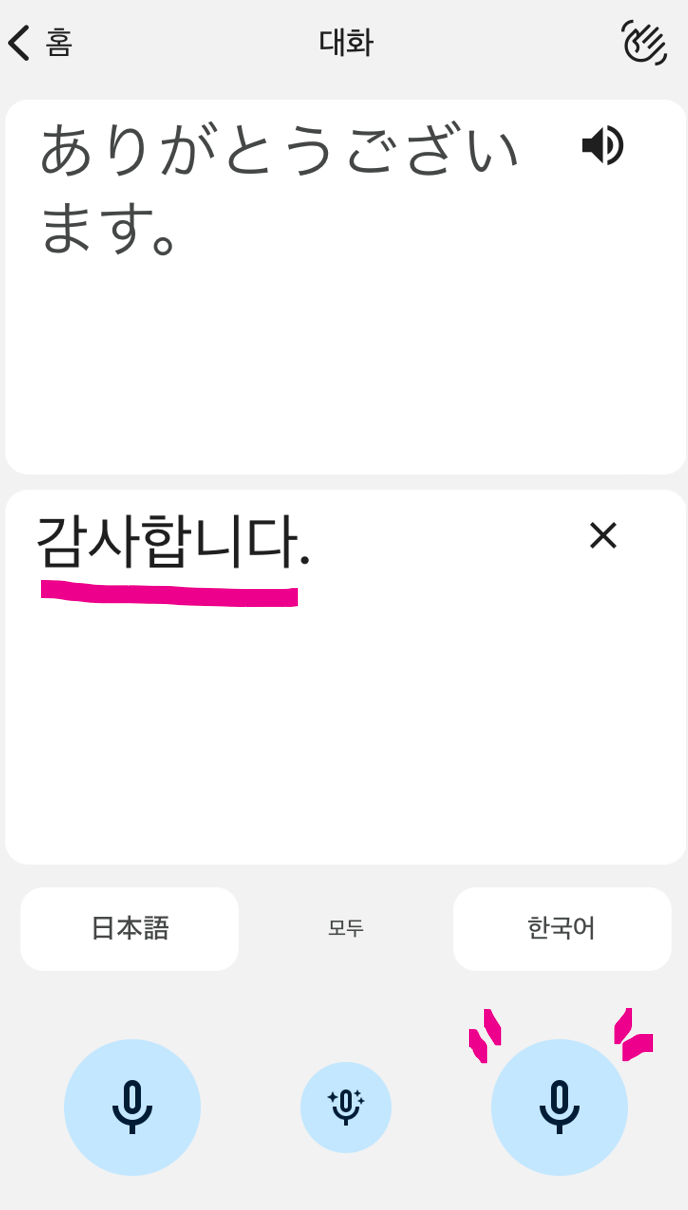
반대로
오른쪽 마이크 버튼을
클릭한 후
한국말로
얘기해 보았습니다.
상단에
바로 일본어로
번역이 되어
나타나게 됩니다.
아주 편리한
기능이죠?
어렵지
않습니다.

4. 구글 번역기 기능 - 사진 번역(구글렌즈)
자 그럼
마지막
대망의
구글 번역기
세 번째 기능
바로바로
구글 번역기 기능 - 사진번역(구글렌즈)
마지막
기능은
바로
사진을 통한 번역
기능입니다.
저도 한번 써봤는데
아주 신세계입니다.
외국 거리를
다니고 있다고
가정합니다.
간판이 궁금한데
도대체가 알 수가 없습니다.

그때 사진을 딱!
바로 외국어가
내가 원하는 언어로
사진에 덮어져서
나타나게 됩니다.
신기합니다.
그럼
친절하게
어떻게 되는지
화면으로 설명
드릴 수 있도록
하겠습니다.

자 아무런
사이트로 이동했습니다.
설명을 위해서
일본어 홈페이지를
방문해 보았습니다.
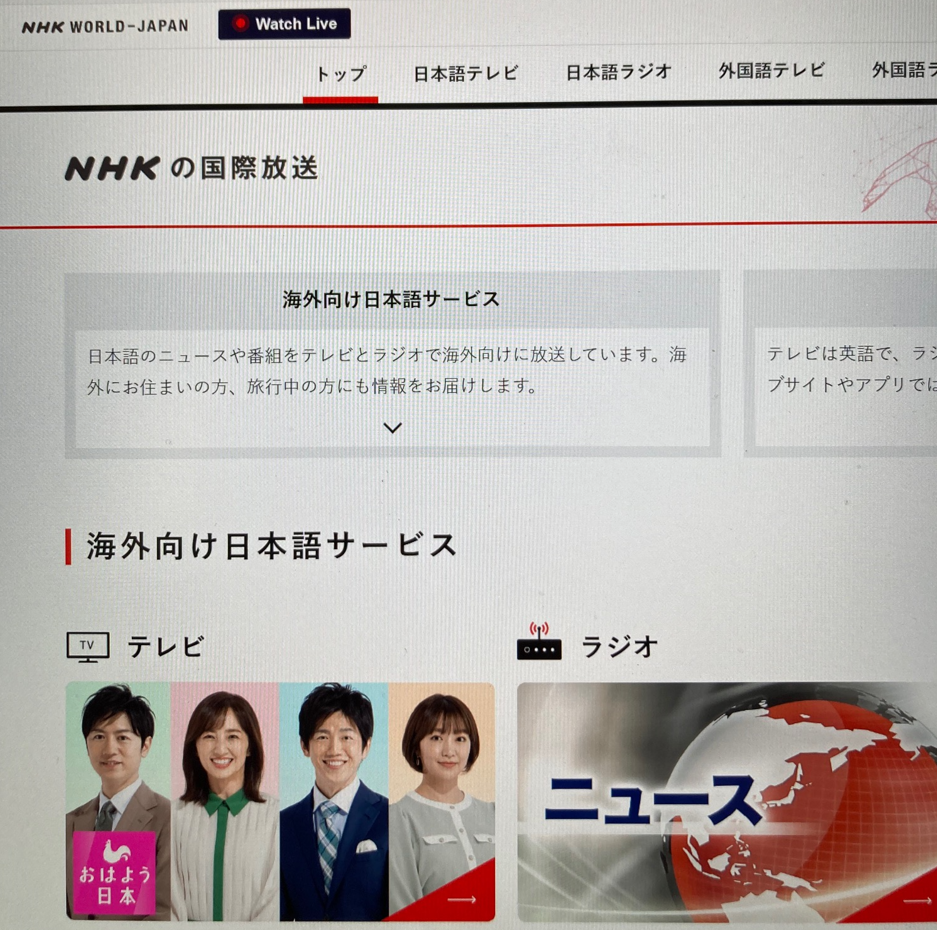
여러 가지
꼬부랑글씨가 있습니다.
무슨 말이죠?
이때
휴대폰을 들고 구글 번역앱을 실행합니다.
사진 번역을 눌러서
그대로 한방
찰칵
끝!
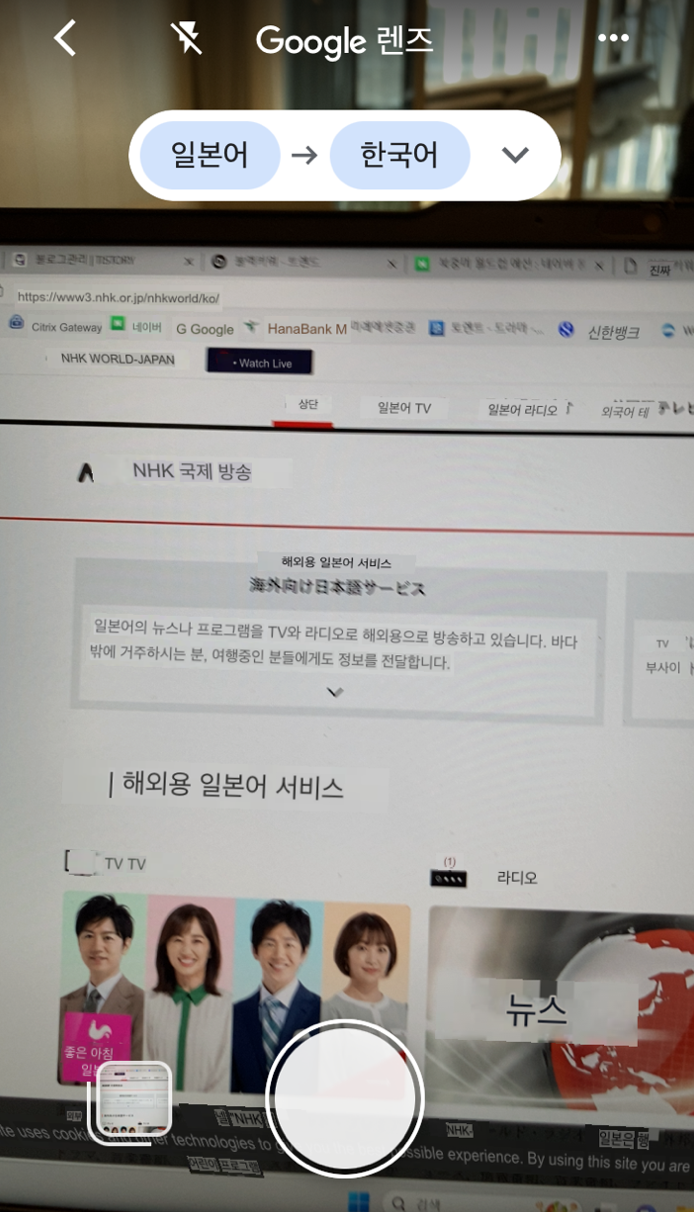
굉장합니다.
누가 보면
한국 사이트인 줄 알 것
같습니다.

마찬가지로
사진을 촬영 전에
아래와
같이 설정을 하고
사진 촬영을
하시면 됩니다.
[ 내가 사진을 찍을 언어 ] ⇔ [ 내가 번역을 원하는 언어 ]
처음 보시는
분들은
지금 바로
테스트해보세요
신세계가 보입니다.
5. 번역기
자 오늘은
지난번
파파고 번역기에
이이서
구글 번역기에
대해서
한 번 알아보았습니다.
대체적으로
번역기의 기능은
대부분 비슷하기
때문에
자신에게 맞는 번역기를
선택하시면 될 듯
합니다.
요즘은
옛날 같지 않아서
번역의 수준도
많이 올라왔기 때문에
걱정 안 하시고
사용하셔도
충분한 활용이
가능합니다.
귀에 에어팟을 꽂고
어느 나라에서도
말만 하면 동시통역이 되는
세상이 오기까지
구글 번역기
활용해 보세요
감사합니다.
오늘은 여기까지
글을 쓰겠습니다.
오늘도 행복한
하루 보내세요.

'신입사원부엉' 카테고리의 다른 글
| PPT 사진앨범 만들기 - 슬라이드 하나에 사진 하나씩 삽입하기 (0) | 2024.04.04 |
|---|---|
| 미리캔버스 사용법과 PPT 템플릿 만들기 (0) | 2024.03.31 |
| 파파고 번역기 활용 방법 (웹사이트, 문서, 언어 입력 번역 방법) (0) | 2024.03.24 |
| 국가자격증 종류와 자격증 기출문제 사이트 (0) | 2024.03.17 |
| 큐넷 2024년 기사시험 일정 및 큐넷 사이트소개 (0) | 2024.03.17 |